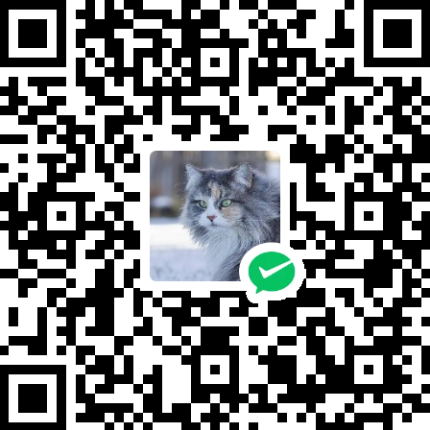简介
自己IDY了一个软路由,想要把固件直接写入到硬盘里面不想通过U盘启动,下面是自己把固件写入硬盘的记录
准备工作
一、空U盘一个
二、电脑一台
三、X86软路由一个
固件下载
我的固件是在无线恩山论坛里面找的,我找的这个固件是在github上发布的,应该使用的是云编译的固件
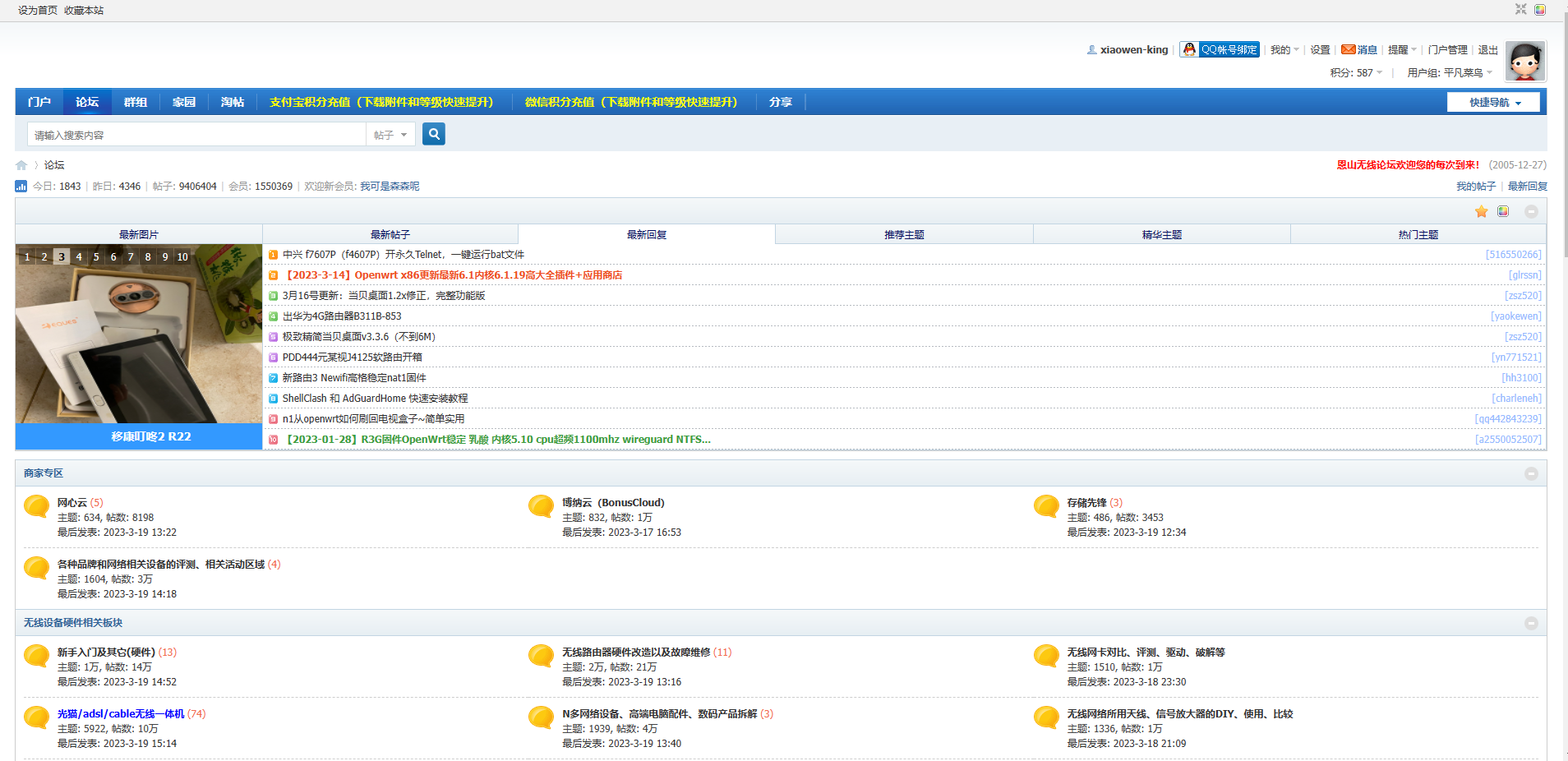
固件项目地址:https://github.com/firkerword/openwrt-Exclusive
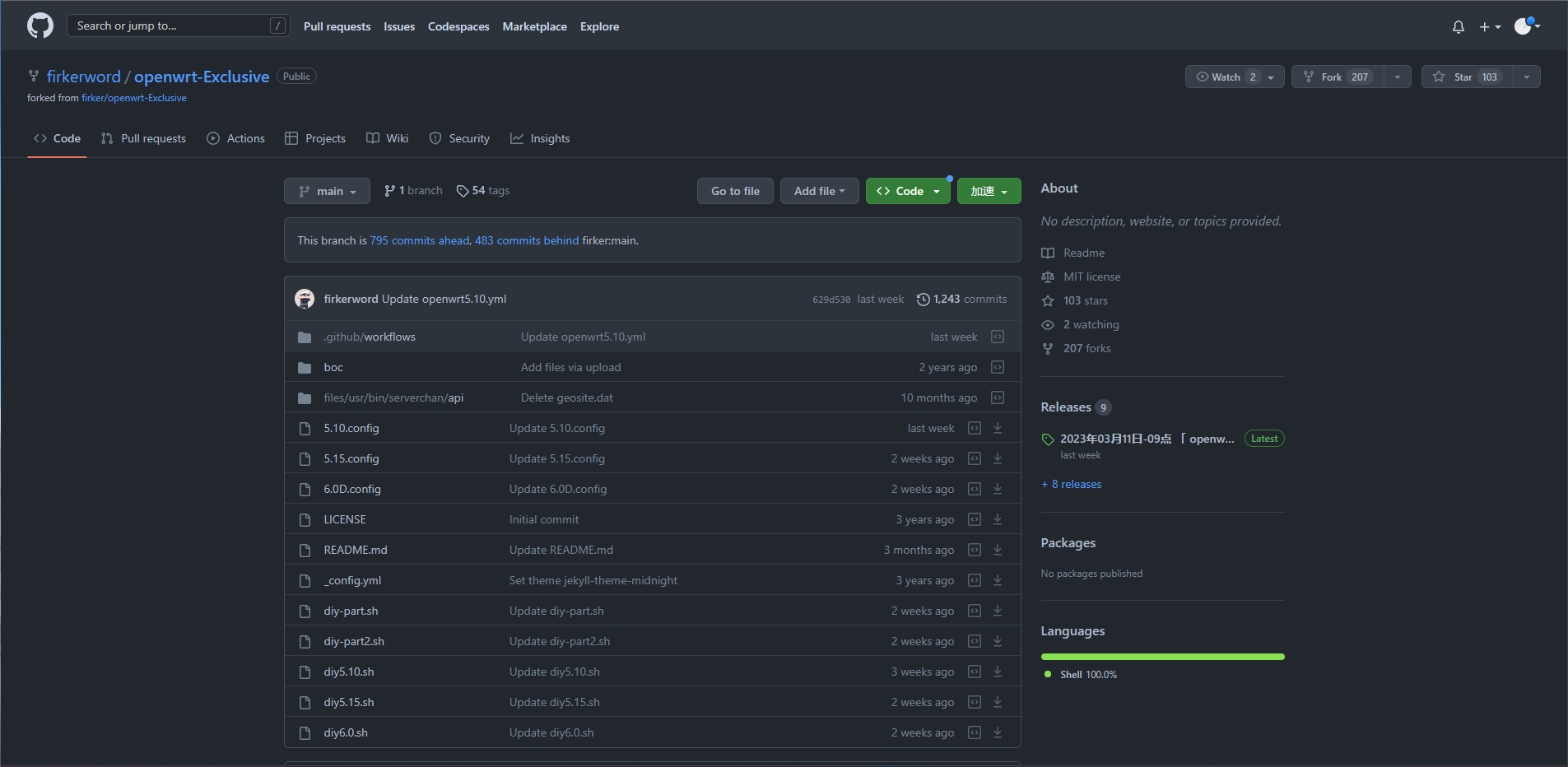
点击【标签】
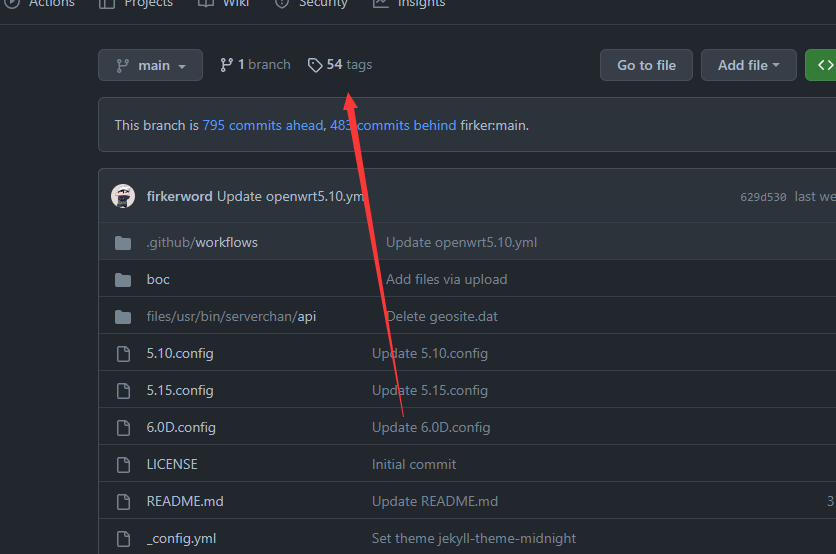
选择一个自己喜欢的版本【点击】进入,我选择的是最新编译出来的版本,最顶上的就是最新的版本
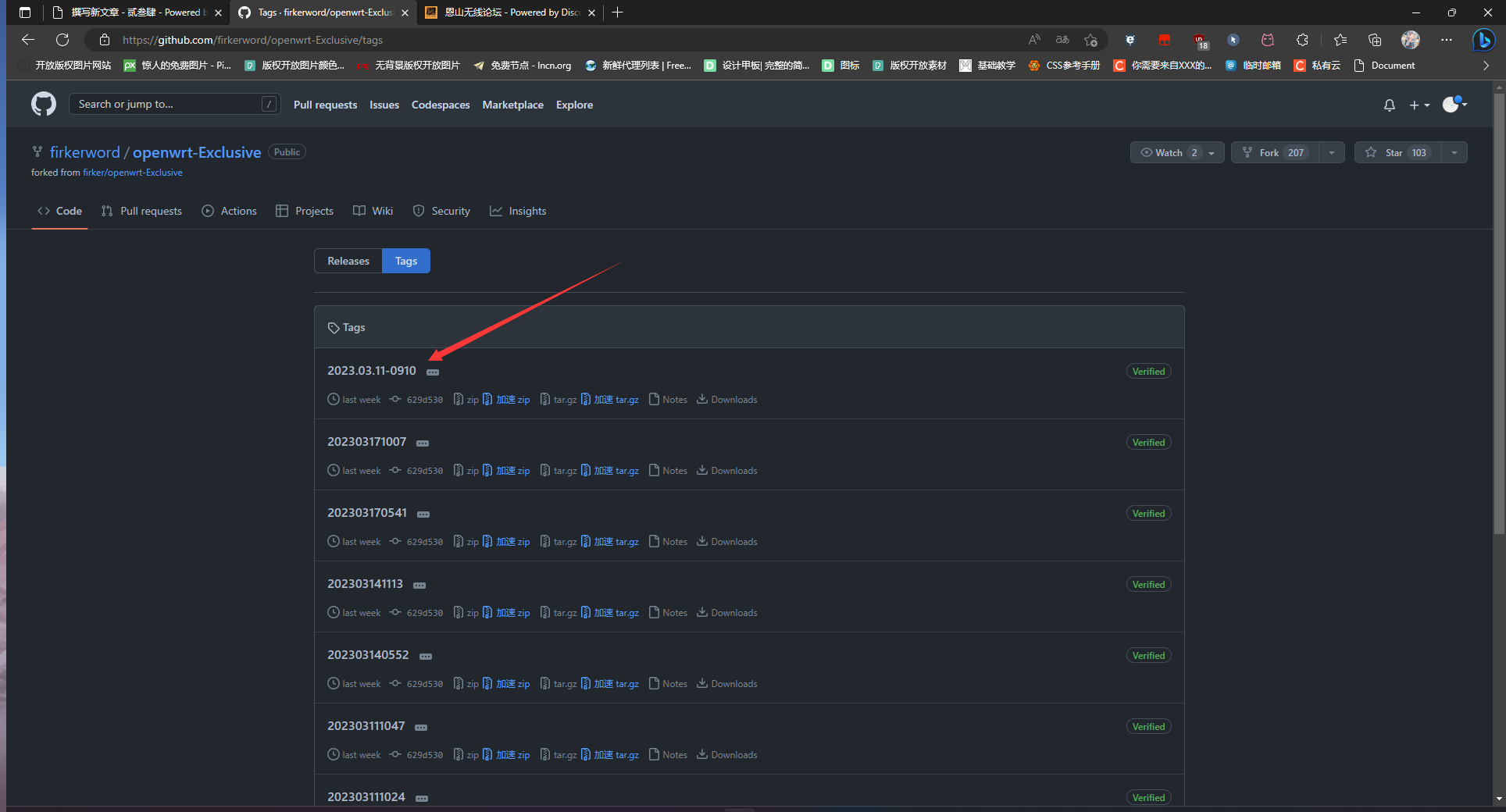
【点击】要下载的固件进行下载,我选择的是efi启动的固件
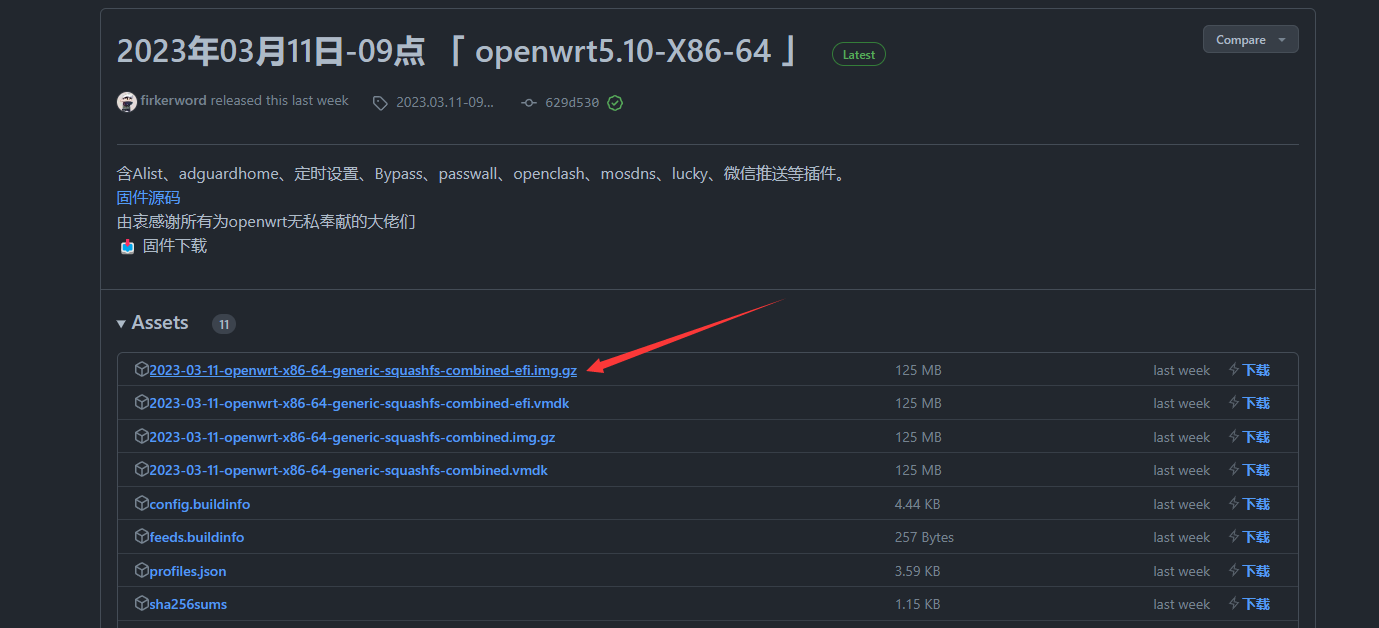
把下载好的压缩包解压出来,得到一个img镜像文件
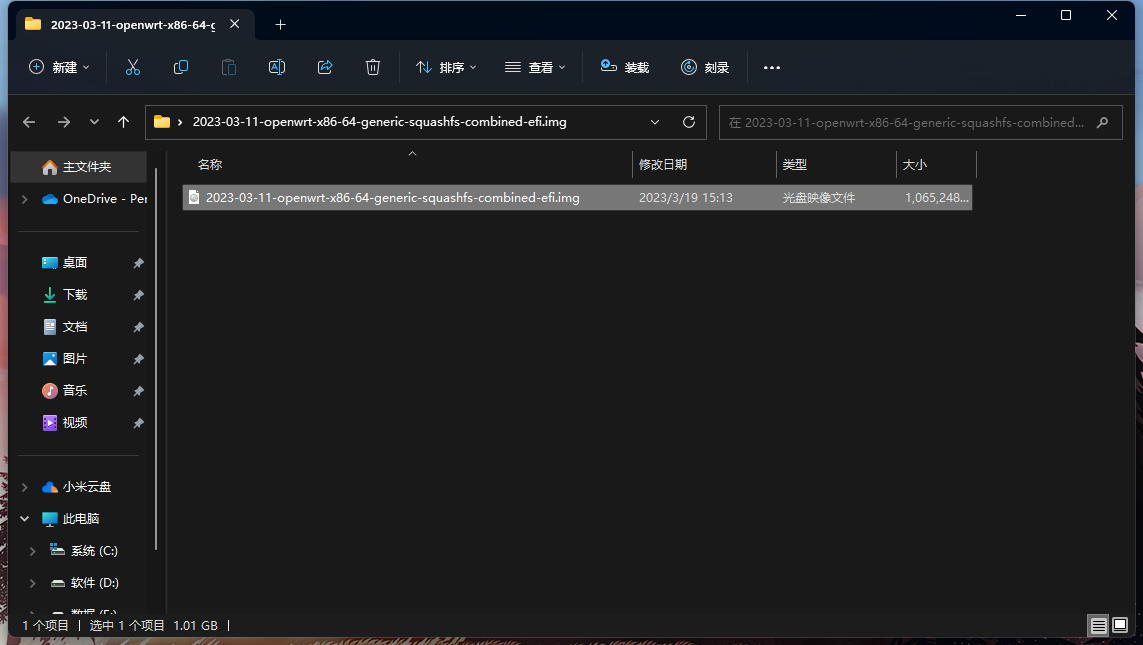
制作PE
如果已经有PE的小伙伴可以跳过这一步
PE主要是待会用来运行固件写入软件的,所以随便一个PE就好,我使用的是微PE,精小简单,如果已经有PE的可以跳过这一步
打开微PE的下载网站
地址:https://www.wepe.com.cn/download.html
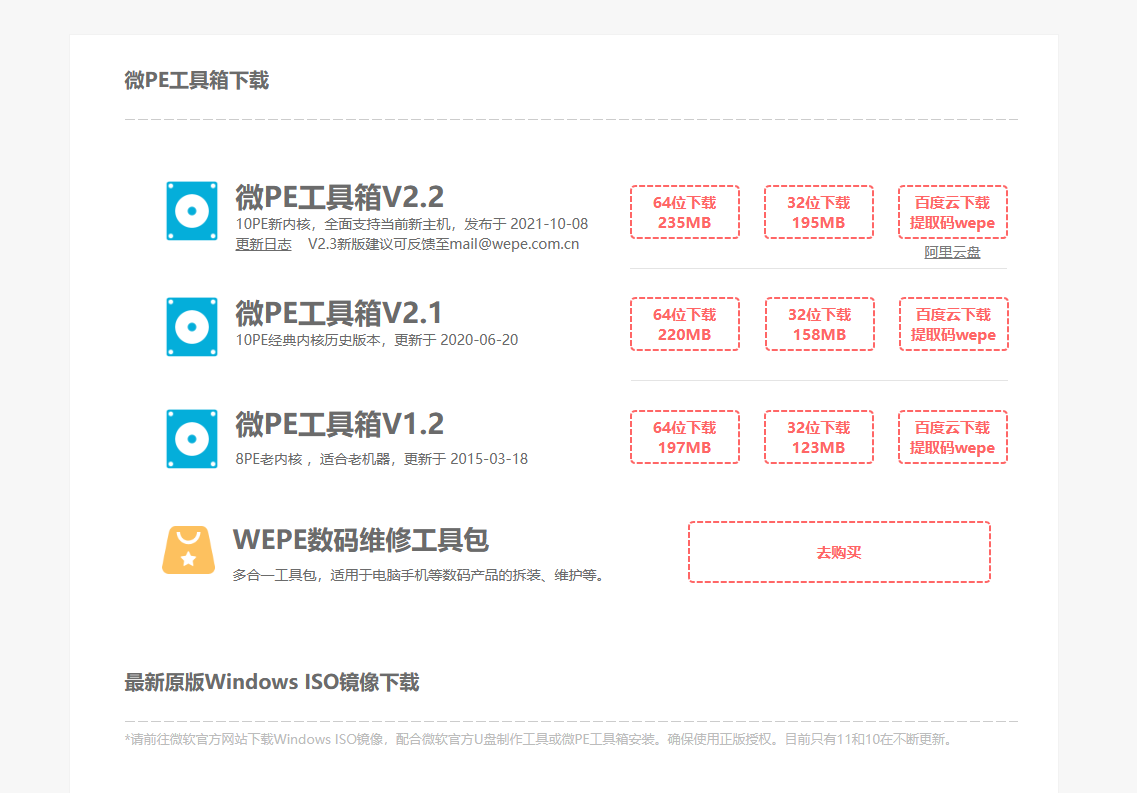
随便下载一个,我下载的是2.2版本64位的
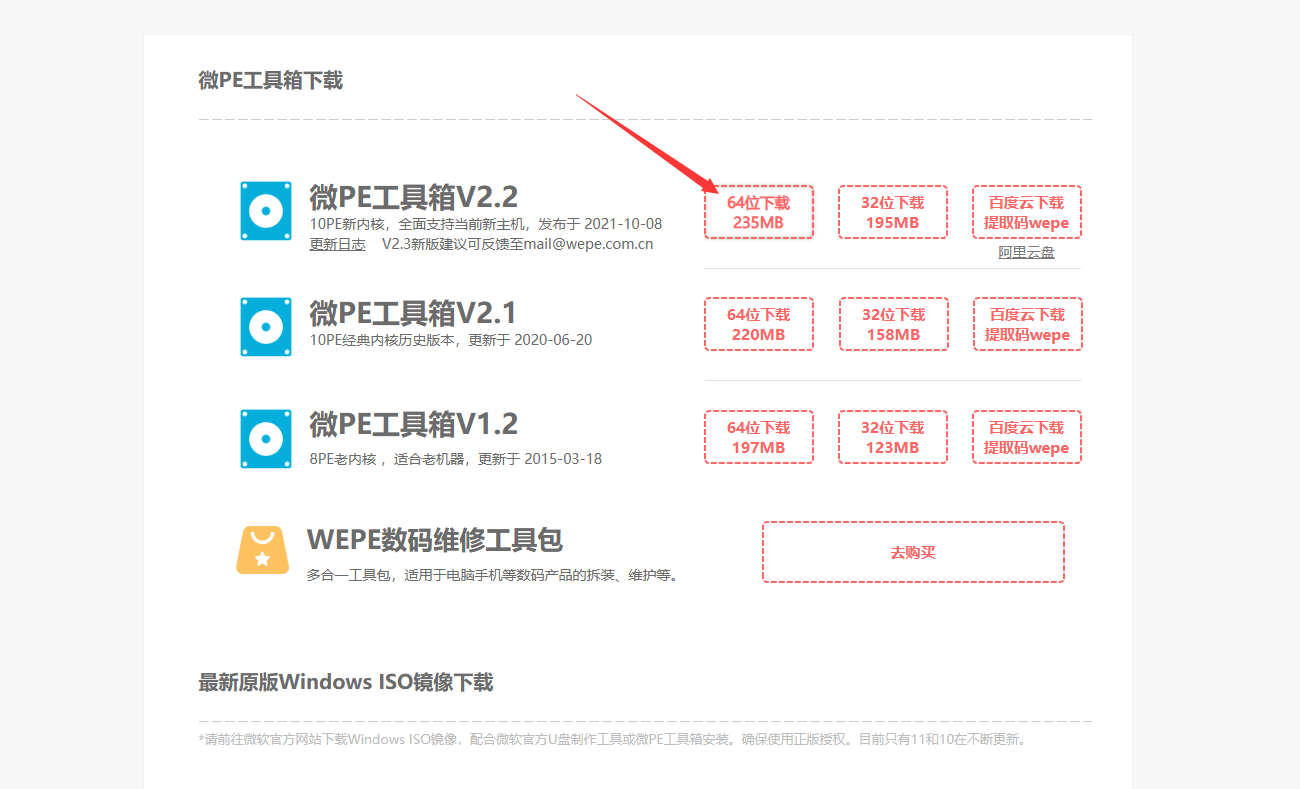
下载完成后双击运行,把空U盘插入到电脑,然后选择[安装PE到U盘],这个U盘待会要被格式化掉的,所以必须保证里面没有任何数据或者是数据已经备份了
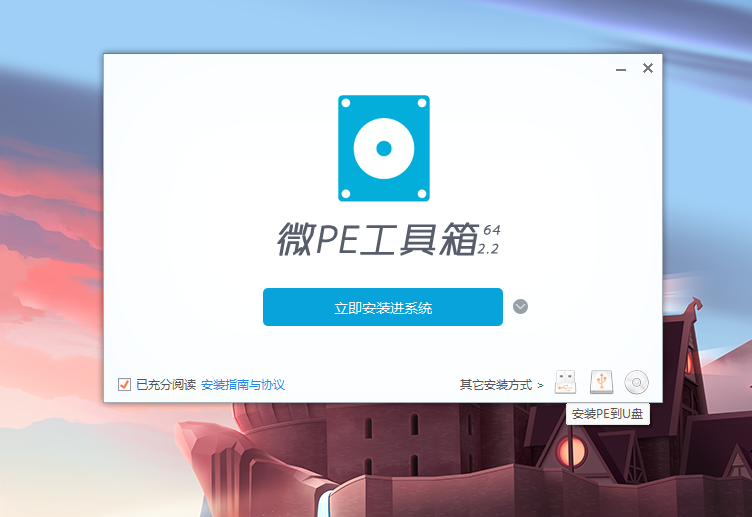
所有选项默认,点击【立即安装进U盘】
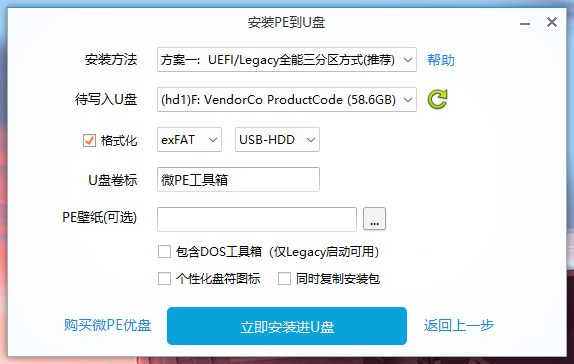
在弹出来的警告中直接点击【立即制作】就可以,然后等待完成即可。
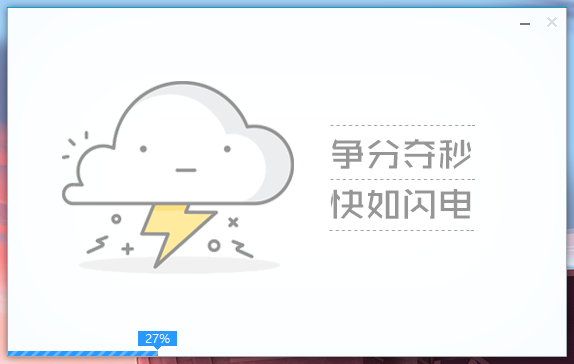
准备安装
把刚刚下载的固件解压出来的img文件和下面的写盘工具复制到做好PE的U盘中
写盘工具:点击下载
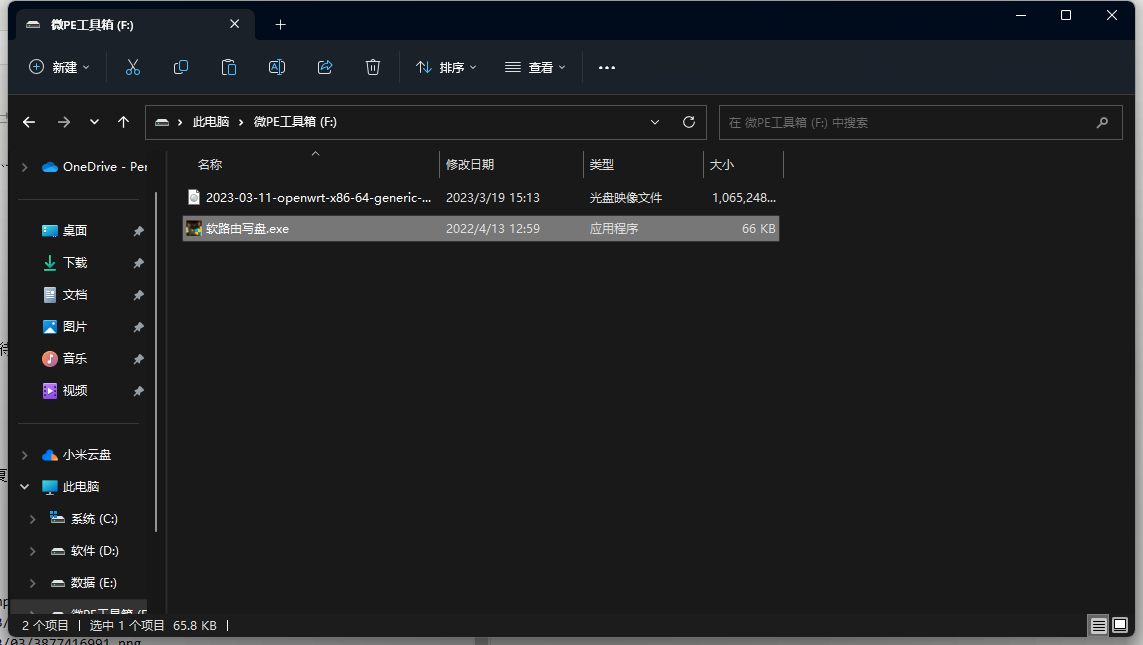
开始安装
把复制好文件进PE的U盘插入软路由,然后进入BIOS调整第一启动项为U盘,调整玩抽后保存启动,因为每个厂商的主板进入BIOS的方式都不一样,所以这里不做启动项调整的说明,不会的小伙伴自行百度一下自己主板的厂商的调整方式。
启动好之后打开刚刚复制进来的固件写入软件
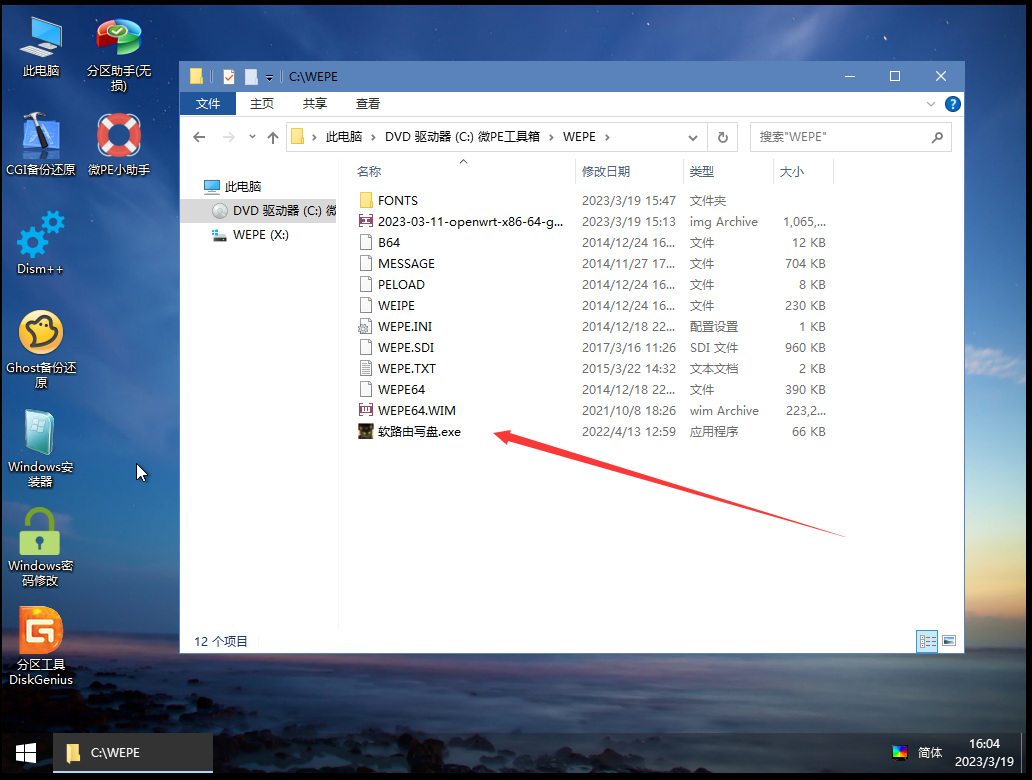
点击【YES】
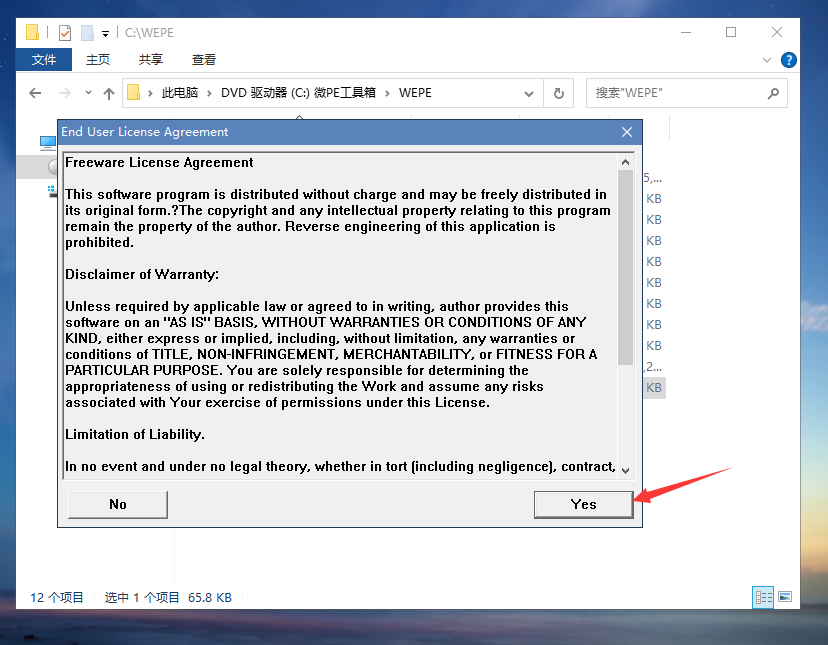
选择固件要写入的硬盘和要写入的固件
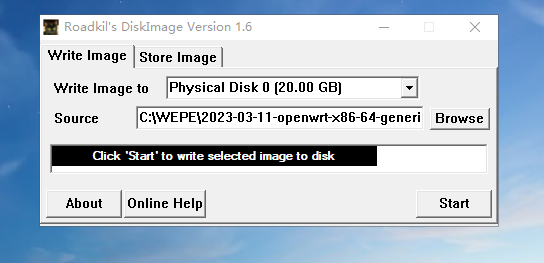
选择好了之后点击【Start】开始写入固件
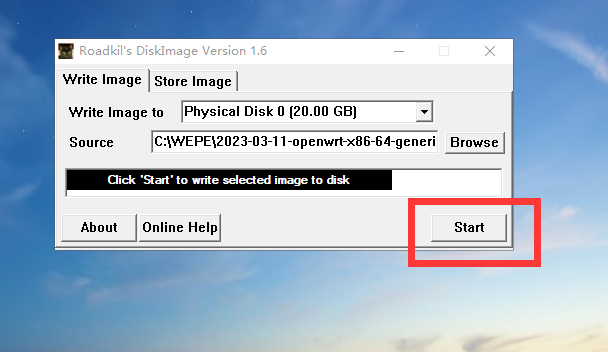
在弹出来的警告中点击【是】
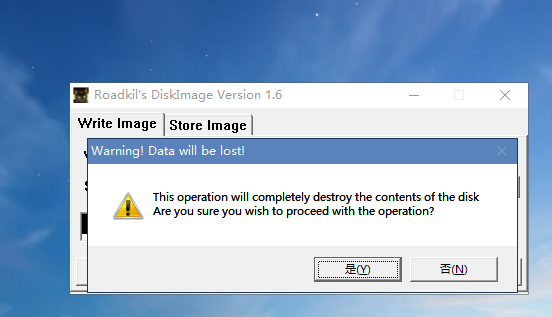
写入完成后点击【确定】,然后拔掉U盘重启,能看到这个界面就可以说明固件写入成功吧并且启动了
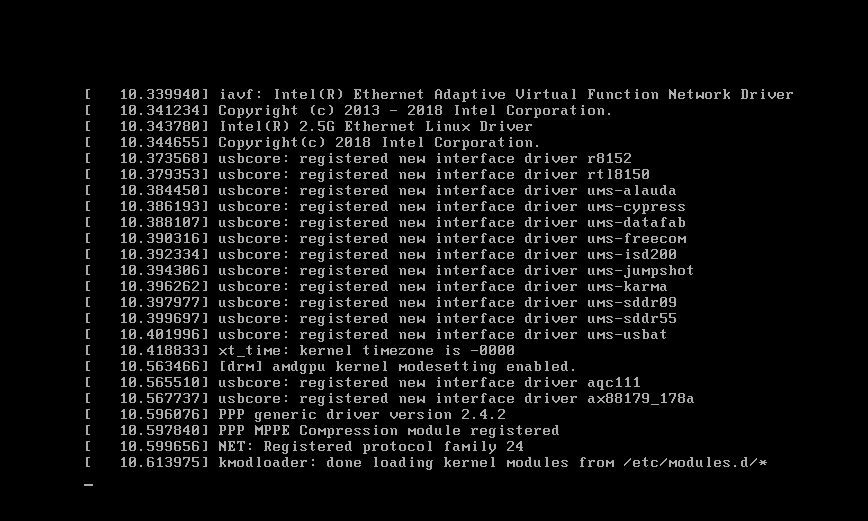
可能每个固件进入管理界面的地址都不一样,我是用的这个固件的地址是192.168.1.1,密码为password,具体地址和密码请以你下载的固件为准